Na izbranem disku je tabela MBR

- 1065
- 161
- Felipe McCullough
V teh navodilih, kaj storiti, če s čistimi namestitvenimi okni 10 ali 8 (8.1) Iz bliskovitega pogona ali diska v računalniku ali prenosnem računalniku program poroča, da je namestitev na tem disku nemogoča, saj je izbrani disk tabela MBR Poninov. V sistemih EFI Windows lahko namestite samo na GPT-Disc. Teoretično se to lahko zgodi pri namestitvi sistema Windows 7 z EFI-obremenitvijo, vendar se ni srečalo. Na koncu vodstva je tudi videoposnetek, v katerem so vse metode popravljanja problema jasno prikazane.
Besedilo napake nam govori o tem (če v razlagi nekaj ni jasno, nič ni grozno, potem ga bomo analizirali), da ste se naložili iz namestitvenega bliskovnega pogona ali diska v načinu EFI (in ne zapuščine) Na trenutnem trdem disku, ki ga želite namestiti, je nameščen, ne ustreza tej vrsti nalaganja tabele odsekov - MBR, ne GPT (to je lahko iz razloga, da je bil v tem računalniku nameščen tudi Windows 7 ali XP, tudi Windows 7 ali XP kot pri zamenjavi trdega diska). Zato je napaka v namestitvenem programu "nemogoče je namestiti Windows v disk". Cm. Tudi: Namestitev Windows 10 s bliskovnega pogona. Lahko naletite tudi na naslednjo napako (s povezavo - njeno odločitev): pri namestitvi sistema Windows 10 ne bi mogli ustvariti novega ali najti obstoječega razdelka
Obstajata dva načina, kako odpraviti težavo in namestiti Windows 10, 8 ali Windows 7 v računalnik ali prenosnik:
- Pretvorite disk iz MBR v GPT in nato namestite sistem.
- Spremenite vrsto nalaganja iz EFI v zapuščino v BIOS (UEFI) ali tako, da jo izberete v meniju.
Obe možnosti bosta v teh navodilih obravnavani, toda v sodobnih resničnosti bi priporočal uporabo prvega od njih (čeprav spore o tem, kaj je boljše - GPT ali MBR, ali bolje rečeno o neuporabnosti GPT, kljub temu pa je to slišati zdaj postaja standardna struktura odsekov za trde diske in SSD).
Popravek napake "V sistemih EFI Windows lahko namestite samo na GPT-Disk" s pretvorbo trdega diska ali SSD v GPT

Prva metoda vključuje uporabo nalaganja EFI (in ima prednosti in je bolje, da jo pustite) in preprosto pretvorbo diska v GPT (natančneje pretvorba strukture njegovih odsekov) in kasnejšo namestitev sistema Windows 10 ali Windows 8. Ta metoda, ki jo priporočam, in jo je mogoče uresničiti na dva načina.
- V prvem primeru bodo vsi podatki s trdega diska ali SSD izbrisani (z celotnega diska, tudi če so razdeljeni na več odsekov). Toda ta metoda je hitra in od vas ne potrebuje nobenih dodatnih sredstev - to lahko storite neposredno v programu za namestitev sistema Windows.
- Druga metoda hrani podatke na disku in v razdelkih na njem, vendar bo zahtevala uporabo prostega programa tretjega člana in s tem programom zabeležila zagonski disk ali bliskovni pogon.
Pretvorba diskov GPT z izgubo podatkov
Če vam ta metoda ustreza, nato v namestitvenem programu Windows 10 ali 8 pritisnite tipke Shift + F10, se bo kot rezultat odprla ukazna vrstica. Za prenosnike bo morda treba klikniti kombinacijo Shift + FN + F10.
Vnesite ukaze v ukazni vrstici tako, da pritisnete Enter po vsakem (spodaj je tudi posnetek zaslona z demonstracijo vseh ukazov, vendar nekatere ekipe v njem niso potrebne):
- Diskpart
- Seznam diska (Po izvedbi tega ukaza na seznamu označite številko sistemskega diska zase, na katerem morate namestiti Windows, nato - n).
- Izberite disk n
- Čist
- Pretvori gpt
- Izhod
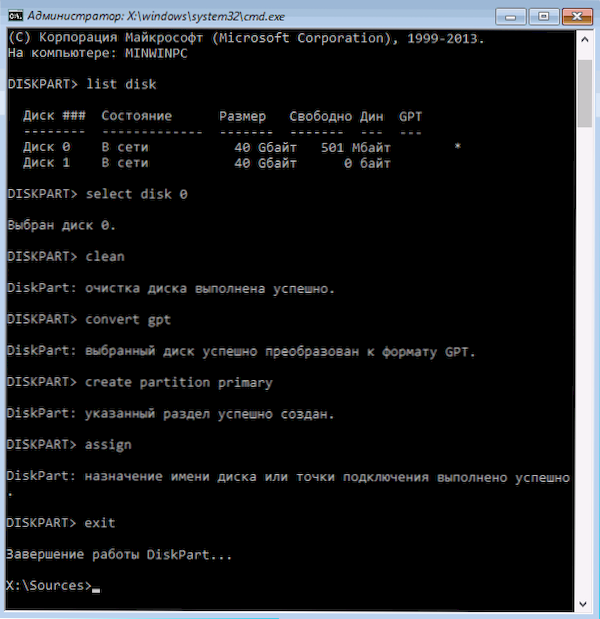
Po izpolnitvi teh ukazov zaprite ukazno vrstico, v oknu razdelkov kliknite »Posodobi« in nato izberite nezasedeni prostor in nadaljujte z namestitvijo (ali pa lahko najprej uporabite element »Ustvari«, da disk razbijete na razdelke), mora Bodite uspešni (v nekaterih primerih, če disk ni prikazan na seznamu, morate znova zagnati računalnik iz nalagalnega bliskovnega pogona ali diska z operacijskim sistemom Windows in ponovite postopek namestitve).
UPDATE 2018: In vse odseke lahko preprosto izbrišete z diska brez izjeme v namestitvenem programu, izberete nezasedeni prostor in pritisnete "Next" - disk se bo samodejno pretvoril v GPT in namestitev se bo nadaljevala.
Kako pretvoriti disk iz MBR v GPT brez izgube podatkov
Opomba: Če namestite Windows 10, in disk, na katerem je namestitev že sistemska (t.e. Vsebuje prejšnji operacijski sistem Windows), lahko uporabite vgrajeni pripomoček MBR2GPT.Exe za pretvorbo v GPT brez izgube podatkov, več o tem, kako to storiti: pretvorba diska iz MBR v GPT.Exe.
Druga metoda je, če obstajajo podatki na trdem disku, ki ga v nobenem primeru ne želite izgubiti pri namestitvi sistema. V tem primeru lahko uporabite programe tretjih skupin, iz katerih za to posebno situacijo priporočam zagonski particijski Wizard Minitool, ki je nalaganje ISO z brezplačnim programom za delo z diski in razdelki, ki lahko, vključno z lahko pretvori disk v GPT brez izgube brez podatkov o izgubi.
Prenesite ISO Image Minitool Partion Wizard Boottable je lahko brezplačen na uradni strani http: // www.Particija.Com/partion-Wizard-Bootable-CD.HTML (UPDATE: Slika so odstranili s te strani, vendar jo lahko še vedno prenesete, kot je prikazano v spodnjem videoposnetku v trenutnih navodilih), po katerem bo treba posneti bodisi na CD -ju ali narediti zagonski bliskovni pogon (za Ta slika ISO je z uporabo nalaganja EFI dovolj, da vsebino slike prepišite na bliskovljivi pogon USB, ki je prej oblikovan v FAT32, tako da postane nalaganje. Funkcija varnega zagona je treba odklopiti v BIOS -u).
Po nalaganju s pogona izberite zagon programa in po zagonu izvedite naslednja dejanja:
- Izberite disk, ki ga je treba pretvoriti (ne razdelek na njem).
- V meniju na levi izberite "Pretvori MBR disk v gpt disk".
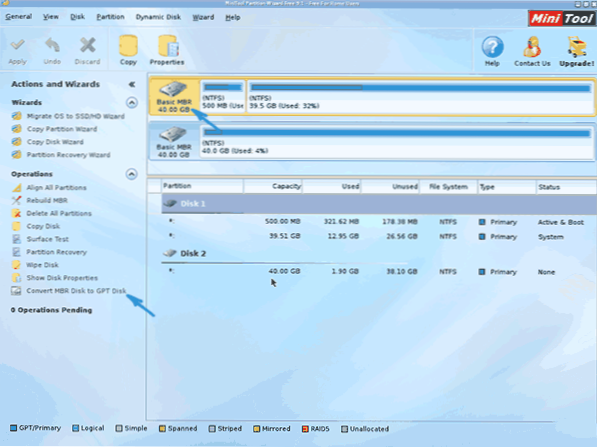
- Kliknite Uporabi, odgovorite v pritrdilnem opozorilu in počakajte na zaključek pretvorbene operacije (odvisno od volumna in zasedenega prostora na disku, lahko traja veliko časa).
Če boste v drugem dejanju prejeli sporočilo o napaki, da je disk sistemski in je njegova pretvorba nemogoča, potem lahko to storite na naslednji način, da se tega lotite:
- Izberite razdelek z nakladalcem Windows, ki običajno zaseda 300-500 MB in se nahaja na začetku diska.
- V zgornji vrstici menija kliknite »Delete« in nato uporabite dejanje s pomočjo gumba Uporabi (lahko takoj ustvarite nov razdelek za zagonski nalagalnik, vendar že v datotečnem sistemu FAT32).
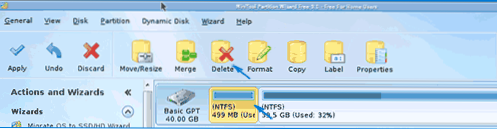
- Označite 1-3 dejanja za pretvorbo diska v GPT, ki je prej povzročil napako.
To je vse. Zdaj lahko zaprete program, naložite z namestitvenega pogona Windows in namestite, namestitev napake "na tem disku je nemogoča, saj je izbrani disk tabela MBR poteg. V sistemih EFI Windows se lahko namestite samo na GPT-DISK "se ne bo prikazalo in podatki bodo ohranjeni.
Video navodila
Popravek napake pri namestitvi brez pretvorbe diska
Drugi način, da se znebite napak v sistemih EFI Windows, je mogoče namestiti samo na GPT -Disk v programu Windows 10 ali 8 -, da diska ne spremenite v GPT, ampak da sistem ne spremenite v EFI.
Kako narediti:
- Če zaženete računalnik z nalaganjem bliskovnega pogona, nato za to uporabite zagonski meni in pri nalaganju izberite element s pogonom USB brez oznake UEFI, potem se bo prenos pojavil v zapuščenem načinu.
- Flash pogon lahko postavite na prvo mesto v nastavitvah BIOS (UEFI) na istem mestu.
- Način nalaganja EFI lahko onemogočite v nastavitvah UEFI in namestite Legacy ali CSM (podpornik Compatibolyity), zlasti, če se nalagate s CD-ja.
Če v tem primeru računalnik noče zagnati, se prepričajte, da je funkcija varnega zagona onemogočena v vašem BIOS -u. V nastavitvah lahko pogleda tudi kot izbira OS - Windows ali "Non -Windows", potrebujete drugo možnost. Preberite več: Kako onemogočiti varen zagon.
Po mojem mnenju sem upošteval vse možne možnosti za popravljanje opisane napake, če pa nekaj ne bo delovalo, bom Ask-i poskušal pomagati pri namestitvi.

